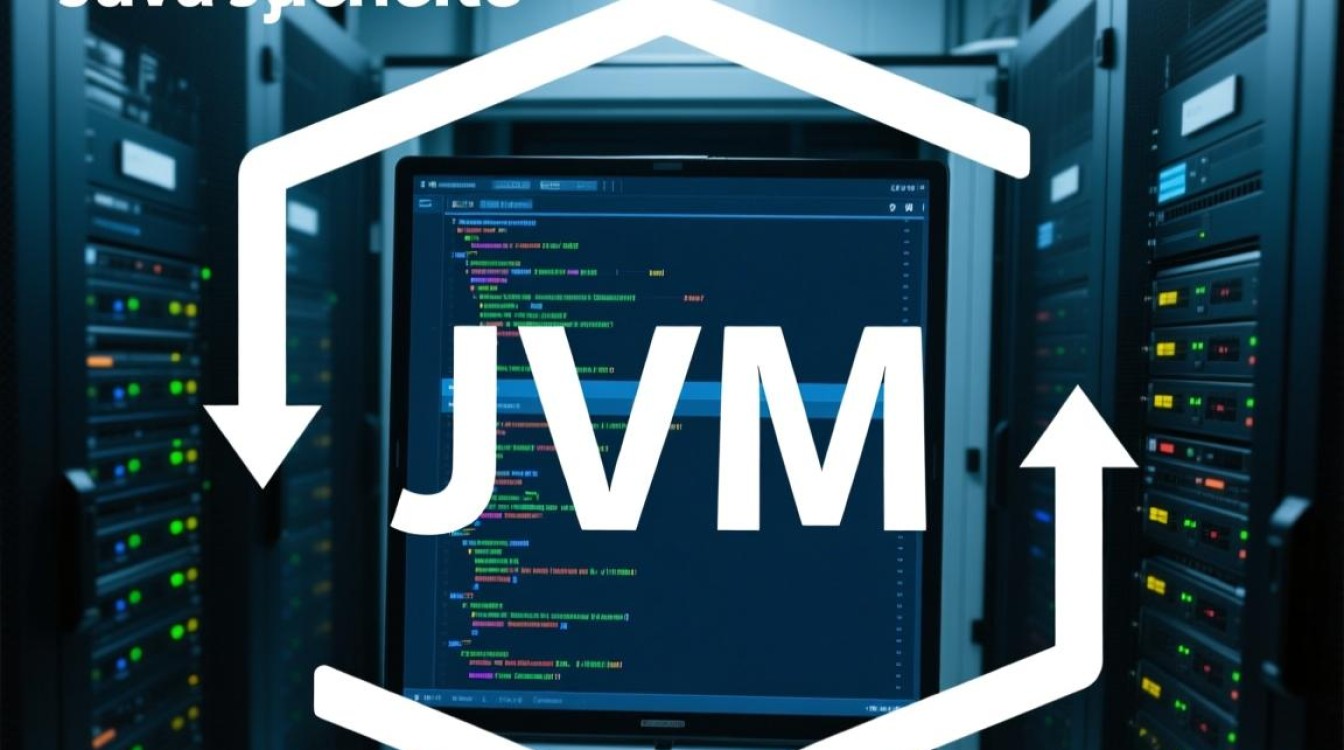虚拟机本机网卡的核心概念与作用
在虚拟化技术日益普及的今天,虚拟机已成为软件开发、测试、部署及企业IT基础设施的重要组成部分,而虚拟机本机网卡作为虚拟机与物理网络环境连接的核心组件,其性能与配置直接影响虚拟机的网络通信效率,虚拟机本机网卡是虚拟机内部模拟的一块物理网卡,它通过虚拟化平台(如VMware、VirtualBox、KVM等)与宿主机的物理网卡或虚拟交换机建立连接,从而实现虚拟机与外部网络或宿主机之间的数据传输,理解虚拟机本机网卡的工作原理、配置方法及常见问题,对于优化虚拟化环境中的网络性能至关重要。

虚拟机本机网卡的工作原理
虚拟机本机网卡的本质是软件模拟的硬件设备,其工作流程涉及虚拟化层、宿主机操作系统和虚拟机操作系统的协同,当虚拟机发送网络数据包时,数据包首先通过虚拟机内部的操作系统协议栈(如TCP/IP协议)处理,然后交由虚拟机本机网卡驱动程序,该驱动程序将数据包传递给虚拟化平台(如VMware Workstation的VMX进程或VirtualBox的VBoxNetAdp驱动)。
虚拟化平台接收到数据包后,会通过虚拟交换机(Virtual Switch)进行转发,虚拟交换机可以是宿主机内的软件交换机(如VMware的vSwitch或VirtualBox的NAT网络),也可以是连接到物理网卡的桥接模式,若采用桥接模式,数据包会直接通过宿主机的物理网卡发送到外部物理网络;若采用NAT模式,数据包则由虚拟化平台进行地址转换后,通过宿主机的网络接口访问外部,反之,外部网络的数据包在到达宿主机后,也需经过虚拟交换机的转发,最终由虚拟机本机网卡接收并传递给虚拟机操作系统。
这一过程中,虚拟机本机网卡通过虚拟化技术实现了“虚拟硬件”与“物理硬件”的映射,使得虚拟机能够像物理机一样独立配置IP地址、子网掩码、网关等网络参数,同时保持与物理网络的隔离或互通。
虚拟机本机网卡的常见类型
根据虚拟化平台和网络需求的不同,虚拟机本机网卡可分为多种类型,常见的包括桥接网卡、NAT网卡和仅主机网卡(Host-Only),每种类型在应用场景和通信原理上存在显著差异。
桥接网卡(Bridged Mode)
桥接网卡将虚拟机直接连接到宿主机的物理网络,相当于在物理交换机中为虚拟机创建了一个独立的网络接口,虚拟机与宿主机处于同一局域网,拥有独立的IP地址(可由DHCP分配或手动配置),能够直接访问外部网络,并被局域网内的其他设备识别,在办公环境中,若宿主机通过有线网络连接到公司局域网,桥接模式下的虚拟机即可如同物理机一样访问内部服务器或互联网。

NAT网卡(Network Address Translation Mode)
NAT模式下,虚拟机通过宿主机的网络接口访问外部网络,但虚拟机的IP地址会被转换为宿主机的IP地址(即私有IP与公IP的转换),虚拟机与外部网络之间通过NAT设备(通常由虚拟化平台提供)进行通信,虚拟机无需单独配置网关,即可访问互联网,但外部设备无法直接主动访问虚拟机,这种模式适用于需要临时上网但无需暴露虚拟机身份的场景,如开发测试环境中的网络隔离。
仅主机网卡(Host-Only Mode)
仅主机网卡是最严格的网络模式,它仅允许虚拟机与宿主机之间通信,而无法访问外部网络,虚拟机与宿主机形成一个独立的私有网络,通常由虚拟化平台自动分配IP地址(如VMware的VMnet1或VirtualBox的Host-Only网络),这种模式常用于需要高度隔离的场景,如安全测试、敏感数据开发或搭建私有实验环境,确保虚拟机与外部网络完全隔离。
虚拟机本机网卡的配置与优化
合理配置虚拟机本机网卡是保障网络性能的关键,不同虚拟化平台的配置方法略有差异,但核心步骤基本一致,以VMware Workstation为例,配置桥接网卡的流程包括:打开虚拟机设置→选择“网络适配器”→将“网络连接”设置为“桥接模式”→勾选“复制物理网络连接状态”→启动虚拟机并配置IP地址,若使用NAT模式,则需在虚拟化平台中启用NAT服务(如VMware的VMnet8),并确保虚拟机设置为“自动获取IP”。
在性能优化方面,需关注以下几点:
- 驱动程序更新:确保虚拟机安装了虚拟化平台提供的增强型驱动(如VMware Tools或VirtualBox Guest Additions),这能显著提升网卡性能并支持高级功能(如动态IP分配、拖放文件等)。
- 网络带宽分配:在虚拟机设置中,可根据需求限制网卡的带宽上限,避免单个虚拟机占用过多网络资源影响宿主机或其他虚拟机的性能。
- MTU值调整:最大传输单元(MTU)影响数据包的分片效率,若虚拟机与外部网络存在特殊设备(如VPN或防火墙),可适当调整MTU值(如1500以下)以避免数据包分片导致的延迟。
- 网络模式选择:根据实际需求选择合适的网络模式,需要与外部通信时优先选择桥接模式,需要隔离时选择仅主机模式,NAT模式则适合临时上网场景。
虚拟机本机网卡的常见问题与解决方案
尽管虚拟机本机网卡技术成熟,但在使用过程中仍可能遇到问题,如网络不通、IP冲突、性能下降等,以下是常见问题及其解决方法:

虚拟机无法连接网络
可能原因:网络模式配置错误、宿主机网络服务异常、虚拟网卡驱动未安装。
解决方案:检查虚拟机网络模式是否与需求匹配(如桥接模式需确保宿主机已连接物理网络);在宿主机中重启网络服务或虚拟化平台的相关服务(如VMware的VMnet服务);在虚拟机内安装增强型驱动并更新网卡驱动程序。
IP地址冲突
可能原因:桥接模式下,虚拟机IP与局域网内其他设备冲突;NAT模式下,DHCP服务器地址池耗尽。
解决方案:将虚拟机IP设置为静态地址,并确保与局域网其他设备不在同一网段;在虚拟化平台中扩大NAT模式的DHCP地址池范围,或手动为虚拟机分配静态IP。
网络速度慢
可能原因:网卡驱动版本过旧、MTU值设置不当、宿主机物理网卡带宽不足。
解决方案:更新虚拟机内的增强型驱动和网卡驱动;调整MTU值(如测试设置为1400或1500);监控宿主机物理网卡的带宽使用情况,避免多虚拟机同时高负载运行。
虚拟机本机网卡是虚拟化环境中连接虚拟机与外部网络的核心桥梁,其类型、配置及性能直接影响虚拟机的网络通信能力,通过理解桥接、NAT、仅主机等模式的特点,掌握正确的配置与优化方法,并结合常见问题的解决方案,用户可以充分发挥虚拟化技术的优势,构建高效、稳定、安全的虚拟网络环境,随着云计算和容器技术的发展,虚拟机本机网卡技术也将持续演进,为未来更复杂的虚拟化场景提供更强大的网络支持。